Windows Gezgini çalışmayı durdurdu [ÇÖZÜLDÜ]
Yayınlanan: 2017-06-01![Windows Gezgini çalışmayı durdurdu [ÇÖZÜLDÜ]](/uploads/article/48/9Jr56PLCIOexqlmN.png)
Düzeltme Windows Gezgini çalışmayı durdurdu: Windows Gezgini'nin çökmesinin ana nedeni, kötü amaçlı yazılım bulaşması, bozuk Kayıt Dosyaları veya uyumsuz sürücüler vb. gibi çeşitli nedenlerden kaynaklanabilecek bozuk Windows dosyalarıdır. Ancak bu hata Windows Gezgini'ne uygun birçok program çalışmadığı için çok sinir bozucu.
Windows'ta çalışırken aşağıdaki hata mesajını alabilirsiniz:
Windows Gezgini çalışmayı durdurdu. Windows yeniden başlatılıyor
![Windows Gezgini çalışmayı durdurdu [ÇÖZÜLDÜ]](/uploads/article/48/9Jr56PLCIOexqlmN.png)
Windows Gezgini, sisteminizdeki (Sabit Disk) dosyalara erişmek için bir GUI (Grafik Kullanıcı Arayüzü) sağlayan bir dosya yönetim uygulamasıdır. Windows Gezgini yardımıyla sabit diskinizde kolayca gezinebilir ve klasörlerin ve alt klasörlerin içeriğini kontrol edebilirsiniz. Windows Gezgini, Windows'ta oturum açtığınızda otomatik olarak başlatılır. Dosya ve klasörleri kopyalamak, taşımak, silmek, yeniden adlandırmak veya aramak için kullanılır. Bu nedenle, Windows Gezgini çökmeye devam ederse, Windows ile çalışmak çok can sıkıcı olabilir.
Windows Gezgini'nin çalışmayı durdurmasına neden olan bazı yaygın nedenlerin neler olduğunu görelim:
- Sistem Dosyaları bozuk veya güncelliğini yitirmiş olabilir
- Sistemde Virüs veya Kötü Amaçlı Yazılım bulaşması
- Eski Ekran sürücüleri
- Windows ile çakışmaya neden olan uyumsuz sürücüler
- Arızalı RAM
Artık sorunu öğrendiğimize göre, hatayı nasıl gidereceğimizi ve muhtemelen düzelteceğimizi görmenin zamanı geldi. Ancak görebileceğiniz gibi, bu hatanın oluşabileceği tek bir neden yoktur, bu yüzden hatayı düzeltmek için tüm olası çözümleri listeleyeceğiz.
İçindekiler
- Düzeltme Windows Gezgini çalışmayı durdurdu
- Yöntem 1: Sistem Dosyası Denetleyicisini (SFC) çalıştırın ve Diski Denetle (CHKDSK)
- Yöntem 2: CCleaner ve Malwarebytes'i çalıştırın
- Yöntem 3: Grafik Kartı Sürücüsünü Güncelleyin
- Yöntem 4: Temiz Önyükleme Gerçekleştirin
- Yöntem 5: DISM'yi çalıştırın (Dağıtım Görüntüsü Hizmeti ve Yönetimi)
- Yöntem 6: Sağ Tıklama Bağlam Menüsünde Öğeleri Devre Dışı Bırak
- Yöntem 7: Küçük Resimleri Devre Dışı Bırak
- Yöntem 8: Windows Bellek Tanılamayı Çalıştırın
- Yöntem 9: Windows BSOD Sorun Giderme Aracı'nı çalıştırın (Yalnızca Windows 10 Yıldönümü güncellemesinden sonra kullanılabilir)
- Yöntem 10: Sisteminizi çalışma durumuna geri yüklemeyi deneyin
- Yöntem 11: Windows 10'u Onar
Düzeltme Windows Gezgini çalışmayı durdurdu
Bir şeyler ters giderse diye bir geri yükleme noktası oluşturduğunuzdan emin olun.
Yöntem 1: Sistem Dosyası Denetleyicisini (SFC) çalıştırın ve Diski Denetle (CHKDSK)
1. Windows Tuşu + X'e basın ve ardından Komut İstemi'ne (Yönetici) tıklayın.

2. Şimdi cmd'ye aşağıdakini yazın ve enter tuşuna basın:
Sfc /scannow sfc /scannow /offbootdir=c:\ /offwindir=c:\windows

3.Yukarıdaki işlemin bitmesini bekleyin ve bittiğinde bilgisayarınızı yeniden başlatın.
4.Ardından, CHKDSK'yi buradan çalıştırın, Dosya Sistemi Hatalarını Diski Kontrol Et Yardımcı Programı (CHKDSK) ile Düzeltin.
5. Değişiklikleri kaydetmek için yukarıdaki işlemin tamamlanmasına izin verin ve bilgisayarınızı yeniden başlatın.
Yöntem 2: CCleaner ve Malwarebytes'i çalıştırın
Bilgisayarınızın güvenli olduğundan emin olmak için Tam bir virüsten koruma taraması gerçekleştirin. Buna ek olarak CCleaner ve Malwarebytes Anti-malware'i çalıştırın.
1.CCleaner & Malwarebytes'i indirin ve kurun.
2. Malwarebytes'i çalıştırın ve sisteminizi zararlı dosyalara karşı taramasına izin verin.
3. Kötü amaçlı yazılım bulunursa, bunları otomatik olarak kaldıracaktır.
4. Şimdi CCleaner'ı çalıştırın ve Windows sekmesi altındaki “Temizleyici” bölümünde, temizlenecek aşağıdaki seçimleri kontrol etmenizi öneririz:

5.Uygun noktaların kontrol edildiğinden emin olduktan sonra, Run Cleaner'ı tıklamanız ve CCleaner'ın rotasını yönetmesine izin vermeniz yeterlidir.
6. Sisteminizi daha fazla temizlemek için Kayıt Defteri sekmesini seçin ve aşağıdakilerin işaretli olduğundan emin olun:

7. Sorun için Tara'yı seçin ve CCleaner'ın taramasına izin verin, ardından Seçilen Sorunları Onar'a tıklayın.
8.CCleaner “ Kayıt defterinde yedekleme değişiklikleri istiyor musunuz? ” Evet'i seçin.
9.Yedeklemeniz tamamlandıktan sonra, Seçilen Tüm Sorunları Onar'ı seçin.
10.Bilgisayarınızı yeniden başlatın ve Windows Gezgini'nin çalışmayı durdurduğunu düzeltebilirsiniz.
Yöntem 3: Grafik Kartı Sürücüsünü Güncelleyin
NVIDIA web sitesinden (veya üreticinizin web sitesinden) grafik kartınızın sürücülerini yükseltin. Sürücülerinizi güncellemede sorun yaşıyorsanız, düzeltme için burayı tıklayın.
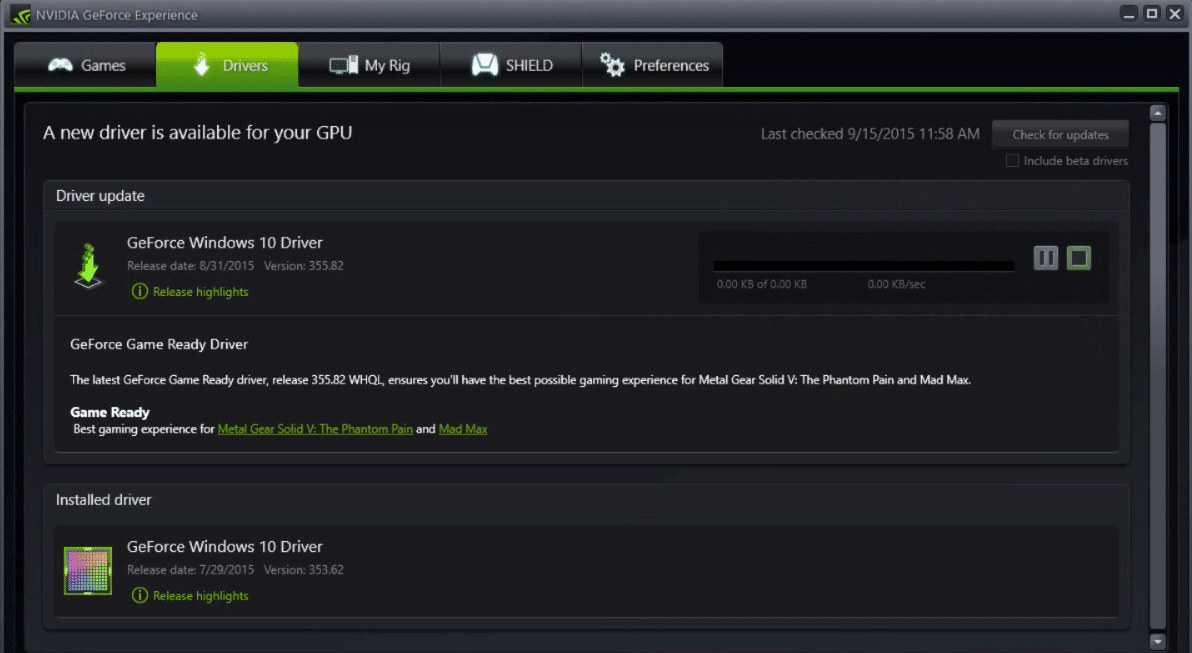
Bazen grafik kartı sürücüsünün güncellenmesi , Windows Gezgini'nin çalışmayı durdurduğunu düzeltiyor gibi görünüyor, ancak daha sonra değilse bir sonraki adıma geçin.
Yöntem 4: Temiz Önyükleme Gerçekleştirin
1. Windows Tuşu + R'ye basın, ardından msconfig yazın ve Sistem Yapılandırması'na girin.

2.Genel sekmesinde, Seçmeli Başlangıç'ı seçin ve altında “ başlangıç öğelerini yükle ” seçeneğinin işaretli olmadığından emin olun.

3.Hizmetler sekmesine gidin ve “ Tüm Microsoft hizmetlerini gizle” yazan kutuyu işaretleyin. “
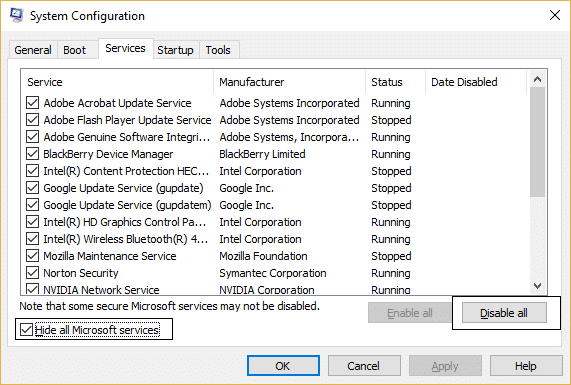
4.Ardından, diğer tüm hizmetleri devre dışı bırakmak için Tümünü Devre Dışı Bırak'a tıklayın.
5. Bilgisayarınızı yeniden başlatın, sorunun devam edip etmediğini kontrol edin.
6. Sorun çözülürse, bunun nedeni kesinlikle üçüncü taraf bir yazılımdır. Belirli bir yazılımı sıfırlamak için, bir seferde bir grup hizmeti etkinleştirmeniz (önceki adımlara bakın) ve ardından bilgisayarınızı yeniden başlatmanız gerekir. Bu hataya neden olan bir grup hizmet bulana kadar bunu yapmaya devam edin, ardından hangisinin soruna neden olduğunu bulana kadar bu grup altındaki hizmetleri tek tek kontrol edin.

6. Sorun gidermeyi bitirdikten sonra, bilgisayarınızı normal şekilde başlatmak için yukarıdaki adımları geri aldığınızdan emin olun (2. adımda Normal başlatma'yı seçin).
Yöntem 5: DISM'yi çalıştırın (Dağıtım Görüntüsü Hizmeti ve Yönetimi)
1. Windows Tuşu + X'e basın ve ardından Komut İstemi'ni (Yönetici) seçin.

2. Aşağıdaki komutu cmd'ye girin ve enter tuşuna basın:
DISM /Çevrimiçi /Temizleme-Görüntü /RestoreSağlık

2.Yukarıdaki komutu çalıştırmak için enter'a basın ve işlemin tamamlanmasını bekleyin, genellikle 15-20 dakika sürer.
NOT: Yukarıdaki komut işe yaramazsa, aşağıdakileri deneyin: Dism /Image:C:\offline /Cleanup-Image /RestoreHealth /Kaynak:c:\test\mount\windows Dism /Online /Cleanup-Image /RestoreHealth /Kaynak:c:\test\mount\windows /LimitAccess
3.İşlem tamamlandıktan sonra PC'nizi yeniden başlatın.
Yöntem 6: Sağ Tıklama Bağlam Menüsünde Öğeleri Devre Dışı Bırak
Windows'ta bir program veya uygulama yüklediğinizde, sağ tıklama bağlam menüsüne bir öğe ekler. Öğelere kabuk uzantıları denir, şimdi Windows ile çakışabilecek bir şey eklerseniz, bu kesinlikle Windows Gezgini'nin çökmesine neden olabilir. Kabuk uzantısı Windows Gezgini'nin bir parçası olduğundan, herhangi bir bozuk program kolayca Windows Gezgini'nin çalışmayı durdurmasına neden olabilir.
1.Şimdi bu programlardan hangisinin çökmeye neden olduğunu kontrol etmek için adlı bir 3. parti yazılımı indirmeniz gerekiyor.
ShexExView.
2. Çalıştırmak için zip dosyasındaki shexview.exe uygulamasını çift tıklayın. İlk kez başlatıldığında kabuk uzantıları hakkında bilgi toplamak biraz zaman alacağından birkaç saniye bekleyin.
3. Şimdi Seçenekler'e ve ardından Tüm Microsoft Uzantılarını Gizle'ye tıklayın.

4. Şimdi hepsini seçmek için Ctrl + A tuşlarına basın ve sol üst köşedeki kırmızı düğmeye basın.

5. Onay isterse Evet'i seçin.

6.Eğer sorun çözülmüşse, kabuk uzantılarından birinde bir sorun var, ancak hangisini tek tek açmanız gerektiğini bulmak için onları seçip sağ üstteki yeşil düğmeye basarak sorun var. Belirli bir kabuk uzantısını etkinleştirdikten sonra Windows Gezgini çökerse, o zaman o belirli uzantıyı devre dışı bırakmanız veya sisteminizden kaldırabiliyorsanız daha iyisini yapmanız gerekir.
Yöntem 7: Küçük Resimleri Devre Dışı Bırak
1. Klavyede Windows Tuşu + E kombinasyonuna basın, Bu, Dosya Gezgini'ni başlatacaktır.
2. Şimdi şeritte, Görünüm sekmesini ve ardından Seçenekler'i ve ardından Klasörü ve arama seçeneklerini değiştir'i tıklayın.

3.Klasör Seçenekleri'nde Görünüm sekmesini seçin ve " Simgeleri her zaman göster, asla küçük resimleri gösterme " seçeneğini etkinleştirin.

4. Sisteminizi yeniden başlatın ve umarım sorununuz şimdiye kadar çözülmüş olur.
Yöntem 8: Windows Bellek Tanılamayı Çalıştırın
1.Windows arama çubuğuna belleği yazın ve “ Windows Bellek Tanılama. “
2. Görüntülenen seçenekler dizisinde “ Şimdi yeniden başlat ve sorunları kontrol et. “

3. Bundan sonra, Windows olası RAM hatalarını kontrol etmek için yeniden başlatılacak ve Windows Gezgini'nin neden çalışmayı durdurduğuna dair olası nedenleri umarız.
4. Bilgisayarınızı yeniden başlatın ve sorunun çözülüp çözülmediğini kontrol edin.
5. Sorun hala çözülmediyse, bu gönderide bulunabilen Memtest86'yı çalıştırın. Çekirdek güvenlik denetimi hatasını düzeltin.
Yöntem 9: Windows BSOD Sorun Giderme Aracı'nı çalıştırın (Yalnızca Windows 10 Yıldönümü güncellemesinden sonra kullanılabilir)
1. Windows Arama çubuğuna “ Sorun Giderme ” yazın ve Sorun Giderme'yi seçin.
2.Ardından, Donanım ve Ses'e tıklayın ve oradan Windows altında Mavi ekran'ı seçin.

3. Şimdi Gelişmiş'e tıklayın ve " Onarımları otomatik olarak uygula "nın seçili olduğundan emin olun.

4. İleri'ye tıklayın ve işlemin bitmesine izin verin.
5. Windows Gezgini ile ilgili sorunları giderebilecek olan bilgisayarınızı yeniden başlatın, çalışmayı durdurdu hatası.
Yöntem 10: Sisteminizi çalışma durumuna geri yüklemeyi deneyin
Windows Gezgini çalışmayı durdurdu hatasını düzeltmek için, Sistem Geri Yükleme'yi kullanarak bilgisayarınızı daha önceki bir çalışma saatine geri yüklemeniz gerekebilir.
Yöntem 11: Windows 10'u Onar
Bu yöntem son çaredir çünkü hiçbir şey işe yaramazsa, bu yöntem bilgisayarınızdaki tüm sorunları kesinlikle onaracaktır. Onarım Sistemde bulunan kullanıcı verilerini silmeden sistemle ilgili sorunları onarmak için yalnızca yerinde yükseltme kullanarak yükleyin. Bu nedenle, Windows 10'u Kolayca Yüklemeyi Nasıl Onaracağınızı görmek için bu makaleyi izleyin.
Sizin için önerilen:
- Kaldırılamayan Önyükleme Birimi Durdurma Hatasını Düzeltin 0x000000ED
- Yeniden Başlatın ve Uygun Önyükleme Aygıtı Sorununu Seçin
- Fiziksel Bellek Dökümü Hatasını Düzeltmenin 6 Yolu
- KMODE İstisnasının İşlenmediği Hatasını Düzeltin
İşte bu, başarıyla düzelttiniz Windows Gezgini çalışmayı durdurdu hatası ancak bu kılavuzla ilgili hala herhangi bir sorunuz varsa, yorum bölümünde onlara sormaktan çekinmeyin.
